Comment réduire la taille des fichiers vidéo/audio/image en ligne
Par Pierre Dubois • 2025-07-31 20:18:22 • Solutions éprouvées
Réduire la taille de vidéos
- Télécharger Télécharger
- 1. Compresser vidéo de réseaux sociaux+
-
- 1.1 alternative a final cut pro
- 1.2 alternative a clipchamp
- 1.3 compresseur audio en ligne
- 1.4 changer le debit binaire mp4 mp3
- 1.5 format de compression video
- 1.6 compresser un dossier en ligne
- 1.7 compresseur M4A
- 1.9 compresseur video audio pour whatsapp
- 1.12 compresser video alternative a windows media player
- 1.13 compresser wav fichier
- 1.14 compresser webm video
- 1.15 4 principaux compresseurs de MP4
- 1.16 Compresser fichier WAV
- 2. Redimensionner vidéos à taille plus petite+
-
- 2.1 compresseur de fichier
- 2.2 compression de flac
- 2.4 comment compresser fichiers et dossiers
- 2.5 comment reduire taille video
- 2.6 reduire taille de video instagram
- 2.7 compression sans perte de qualite
- 2.9 limite de taille de video mms
- 2.11 reduire taille de video
- 2.13 redimensionner des video
- 2.14 redimensionner ffmpeg
- 2.15 Top 6 Compresseurs M4V
- 3. Envoyer vidéos de grande taille+
-
- 3.2 envoyer videos de grande taille sur android
- 3.3 envoyer de longues videos sur whatsapp
- 3.4 raccourcir les videos sur iphone
- 3.5 meilleur logiciel de compression
- 3.6 meilleur compresseur pour android
- 3.7 top 6 des reducteurs video
- 3.8 top applications de compression video
- 3.10 raccourcisseur video en ligne
La réduction de la taille d’un fichier audio, vidéo ou image est nécessaire pour un certain nombre de raisons, telles que le manque d’espace de stockage, le partage en ligne ou d’autres raisons, la suppression de parties non souhaitées, etc. Pour réduire la taille du fichier sans perdre en qualité et en autres paramètres, un réducteur de taille professionnel est nécessaire. Dans cet article, vous apprendrez les 6 meilleurs réducteurs de taille de fichier pour compresser en ligne et gratuitement une taille de fichier vidéo/audio/image/document facilement.
- Partie 1. Meilleur réducteur de taille audio/vidéo permettant de réduire la taille des fichiers sans perte de qualité
- Partie 2. Réducteur de taille d'image parmi les 2 principaux: réduire la taille des images en ligne
- Partie 3. Réducteur de taille de fichier: comment réduire la taille de document en ligne
- Partie 4. Réducteur de taille en ligne pour les fichiers vidéo et audio
Partie 1. Meilleur réducteur de taille audio/vidéo pour réduire la taille des fichiers sans perte de qualité
Il existe une myriade de programmes disponibles pour la compression de fichiers vidéo et audio. Si vous ne voulez le meilleur, alors Wondershare UniConverter est le programme qui vous convient. Cette boîte à outils vidéo professionnelle permet de redimensionner, de réduire et d’exécuter d’autres fonctions d’édition en qualité sans perte et à une vitesse extrêmement rapide. Wondershare UniConverter prend en charge plus de 1000 formats de fichiers vidéo et audio, ce qui en fait le meilleur outil pour travailler avec tout fichier vidéo ou audio. Compatible avec les systèmes Windows et Mac, le logiciel possède une interface intuitive à utiliser facilement et rapidement. Vous êtes autorisé à réduire la taille des fichiers un par un ou en traitement par lots.
 Wondershare UniConverter - Votre boîte à outils vidéo complète pour Windows/Mac
Wondershare UniConverter - Votre boîte à outils vidéo complète pour Windows/Mac

- Réduisez la taille des fichiers vidéo/audio un par un ou en traitement par lots sans perte de qualité.
- Compressez les fichiers vidéo et audio avec des fonctionnalités de conversion de formats, de changement de débit, de résolution vidéo, de prévisualisation, etc.
- Prise en charge de plus de 1000 formats vidéo et audio tels que MP4/MOV/AVI/MKV/MP3/WAV et autres.
- Recadrez, découpez, faites pivoter des vidéos et ajoutez des filigranes, appliquez facilement des effets sur les vidéos avant de les compresser et de les convertir.
- Téléchargez des vidéos de YouTube et de plus de 10000 sites de partage de vidéos en collant une URL.
- Prend en charge le traitement par lots pour compresser et convertir plusieurs fichiers à la fois.
- Boîte à outils avec des fonctions supplémentaires telles que l'enregistreur d'écran, VR Converter, Créateur GIF, Correction des Métadonnées, Diffusion sur TV, etc.
- Systèmes d'exploitation pris en charge: Windows 10/8/7/2003/Vista/XP, macOS 10.10 ou versions ultérieures.
Didacticiel vidéo sur la compression de vidéos avec Wondershare UniConverter
Méthode 1: Étapes faciles pour réduire la taille de la vidéo à l'aide de Wondershare UniConverter:
Étape 1 Lancez Wondershare Size Compressor et ajoutez une vidéo.
Exécutez Wondershare UniConverter sur votre système PC/Mac. Dans l'onglet Boîte à outils , choisissez l'option Compression vidéo .

Vous pouvez voir une nouvelle fenêtre contextuelle, à partir de laquelle cliquez sur l'icône + pour parcourir et ajouter une vidéo locale. Un fichier à la fois peut être ajouté à l'interface pour la compression.

Étape 2 Personnaliser et réduire la taille de la vidéo
Une nouvelle fenêtre Compresser la vidéo apparaît. Vous êtes autorisé à personnaliser manuellement la taille du fichier, le format, la résolution, la qualité et le débit en fonction de vos besoins. Vous pouvez également faire glisser la barre de progression pour modifier les paramètres en conséquence. Cliquez sur le bouton Aperçu pour afficher les modifications après compression.

Étape 3 Réduire la taille de la vidéo
Dans l'onglet Enregistrer le fichier: , choisissez l'emplacement de votre vidéo. Cliquez ensuite sur le bouton Compresser pour commencer à réduire la taille de la vidéo.

Méthode 2: Réduisez la taille des fichiers vidéo/audio dans un lot avec un réducteur de taille Wondershare:
Étape 1 Exécutez un réducteur de taille de fichier Wondershare et chargez des fichiers audio.
Accédez à l'onglet Convertir après avoir lancé Wondershare UniConverter sur votre PC/Mac. Cliquez sur le bouton +Ajouter des fichiers pour parcourir et charger les fichiers MP3 que vous souhaitez réduire. Plusieurs fichiers peuvent être ajoutés ici.

Étape 2 Choisissez le format audio de sortie.
Les fichiers ajoutés apparaîtront sous forme de vignettes sur l'interface. Cliquez sur l'option Convertir tous les fichiers en: dans le coin supérieur droit, puis choisissez le format de sortie souhaité en cliquant sur Audio .

Étape 3 Personnaliser les paramètres de compression audio
Cliquez sur le bouton + Créer une configuration personnalisée qui ouvrira une nouvelle fenêtre Paramètre . Sélectionnez le canal, le débit binaire et la fréquence d'échantillonnage pour réduire la taille de l'audio. Cliquez sur le bouton Créer pour confirmer les modifications.
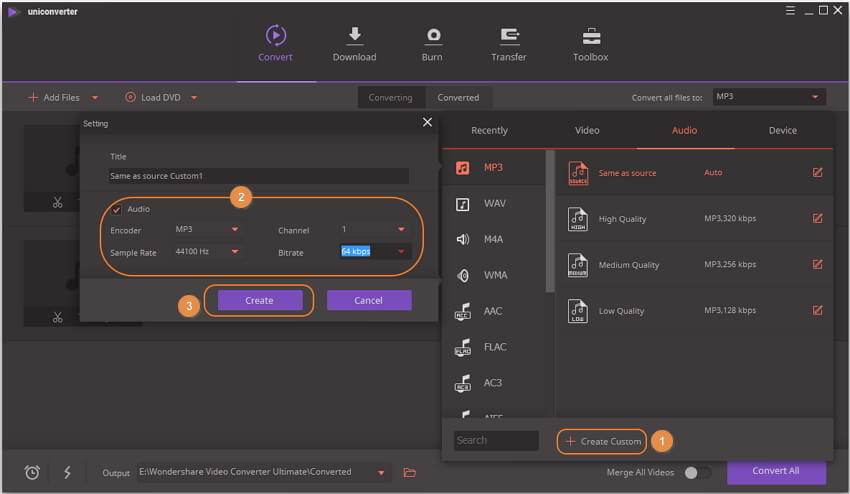
Étape 4 Convertir et réduire la taille du fichier audio
Une fois tous les paramètres définis, vous pouvez sélectionner l'emplacement du fichier dans lequel vous souhaitez enregistrer le fichier audio compressé et converti dans l'onglet Sortie . Enfin, cliquez sur le bouton Convertir tout pour commencer à réduire la taille du fichier audio.

Partie 2. Réducteurs de taille d'image : comment réduire la taille des images en ligne
Les images réduites sont faciles à télécharger sur plusieurs sites et peuvent être rapidement partagées avec vos proches par courrier ou par d'autres moyens. Pour le redimensionnement simple et basique des images, le réducteur de taille en ligne s'avère un bon choix. Ces outils en ligne fonctionnent à partir de la fenêtre du navigateur sans téléchargement ni installation de logiciel. Ces programmes sont également gratuits. La liste ci-dessous répertorie les meilleurs outils permettant de réduire la taille de l'image en ligne.
1. Reduce Images
Ce programme en ligne simple à utiliser permet de redimensionner les images au format JPG, GIF, BMP et PNG de manière simple et rapide. L'image ajoutée peut être réduite en taille sans perte de qualité majeure. Vous pouvez conserver la proportion de la nouvelle image en tant que fichier source ou la modifier également. Le format de sortie du fichier peut également être modifié si nécessaire. Une fois le processus terminé, l'image redimensionnée est disponible au téléchargement pour l'interface.

Avantages:
- Outil gratuit.
- Fonctionne depuis le navigateur.
- Aucun téléchargement ou installation de logiciel.
Inconvénients:
- Redimensionnement de fichier de base sans fonctionnalités avancées.
- Prend en charge le redimensionnement d’un fichier à la fois.
- Dépend de l'Internet.
2. Toolur
Il s'agit d'un réducteur de fichiers en ligne qui permet de compresser des images JPEG, BMP et PNG en modifiant les dimensions de l'image. Le programme permet d’ajouter jusqu’à 25 images d’une taille de 30 Mo par fichier. Vous pouvez choisir le type de compression Normal ou Progressif selon vos besoins. Le programme propose également une option de compression avec perte ou de qualité sans perte. Une fois le processus de redimensionnement de l'image terminé, les fichiers sont automatiquement supprimés du programme en une heure.

Avantages:
- Permet de choisir entre compression avec ou sans perte.
- Option permettant de sélectionner un type de compression normal ou progressif.
- Permet d'ajouter 25 images.
Inconvénients:
- Le travail et la vitesse de redimensionnement dépendent de la connectivité et du support Internet.
- Support du format limité.
Partie 3. Meilleurs 2 Réducteurs de taille de fichier: Comment réduire la taille de document en ligne
La réduction de la taille d'un document facilite non seulement leur partage, mais également leur stockage dans un espace réduit. Pour effectuer la tâche de manière simple mais efficace, les outils en ligne constituent le meilleur choix. Vous trouverez ci-dessous la liste des principaux outils en ligne permettant de réduire la taille des fichiers de documents.
1. Online2PDF.Com
Ce programme en ligne gratuit permet de réduire la taille de votre fichier PDF en quelques étapes simples. Vous pouvez exécuter un ensemble d'autres fonctions à l'aide de l'outil, telles que sélectionner des pages particulières, réorganiser des pages, les faire pivoter, les séparer, etc. L'en-tête, le pied de page et la disposition peuvent également être définis en fonction des besoins. Plusieurs fichiers (maximum 20) peuvent être ajoutés au programme avec une taille de fichier n'excédant pas 100 Mo. Tous les fichiers ensemble ne peuvent pas dépasser 150 Mo. La taille du document peut être réduite en modifiant sa qualité, sa résolution et sa couleur.

Avantages:
- Permet d'ajouter plusieurs fichiers à la fois.
- Prend en charge un éventail de fonctionnalités supplémentaires.
- Interface simple et intuitive.
Inconvénients:
- La taille maximale des fichiers pris en charge est de 150 Mo.
- Dépend de la connectivité de l'internet pour son fonctionnement.
2. Smallpdf
Cet outil en ligne permet d'ajouter des fichiers PDF à partir de votre PC, Dropbox ou Google Drive à des fins de compression. Compatible avec Windows, Mac et Linux, le programme produit des fichiers parfaitement adaptés au téléchargement sur le Web et à d’autres fins. En quelques clics, vos documents se réduisent de manière sûre et sécurisée.

Avantages:
- Permet d'ajouter des fichiers à partir de Dropbox et de Google Drive en plus du système local.
- Le redimensionnement des fichiers a lieu dans le cloud.
- Fonctionne à partir du navigateur sans aucune exigence pour installer un logiciel.
- Un fichier compressé peut être partagé par courrier électronique ou enregistré sur un stockage en cloud.
Inconvénients:
- Redimensionnement de fichier de base sans prise en charge de fonctionnalités supplémentaires.
- La compression est faite automatiquement sans aucune option pour les réglages manuels.
Partie 4. Réducteur de taille en ligne pour les fichiers vidéo et audio
Pour réduire la taille de vos fichiers vidéo ou audio en ligne, plusieurs outils en ligne sont également disponibles. Ces outils fonctionnent bien avec vos exigences de redimensionnement de fichier de base que vous pouvez utiliser gratuitement. FileConverto est un bon programme.
FileConverto
FileConverto s’avère être un programme tout-en-un qui prend en charge la réduction des fichiers vidéo, image et audio. Les fichiers vidéo peuvent être réduits en taille sans compromettre la qualité. Un maximum de 500 Mo de vidéo peut être ajouté à l'interface à cette fin. Il existe également une option pour supprimer l'audio du fichier vidéo. La taille des fichiers audio MP3 peut être réduite en réduisant le débit binaire du fichier. Réduisez ainsi la taille en ko de vos fichiers vidéo et audio de manière simple à l’aide du programme.

Avantages:
- Fonctionne comme un simple réducteur de fichiers fonctionnant à partir du navigateur.
- Programme gratuit.
Inconvénients:
- Limitation de la taille du fichier.
- Prend en charge la fonction de redimensionnement de base sans fonctionnalités avancées.
Pierre Dubois
staff Éditeur